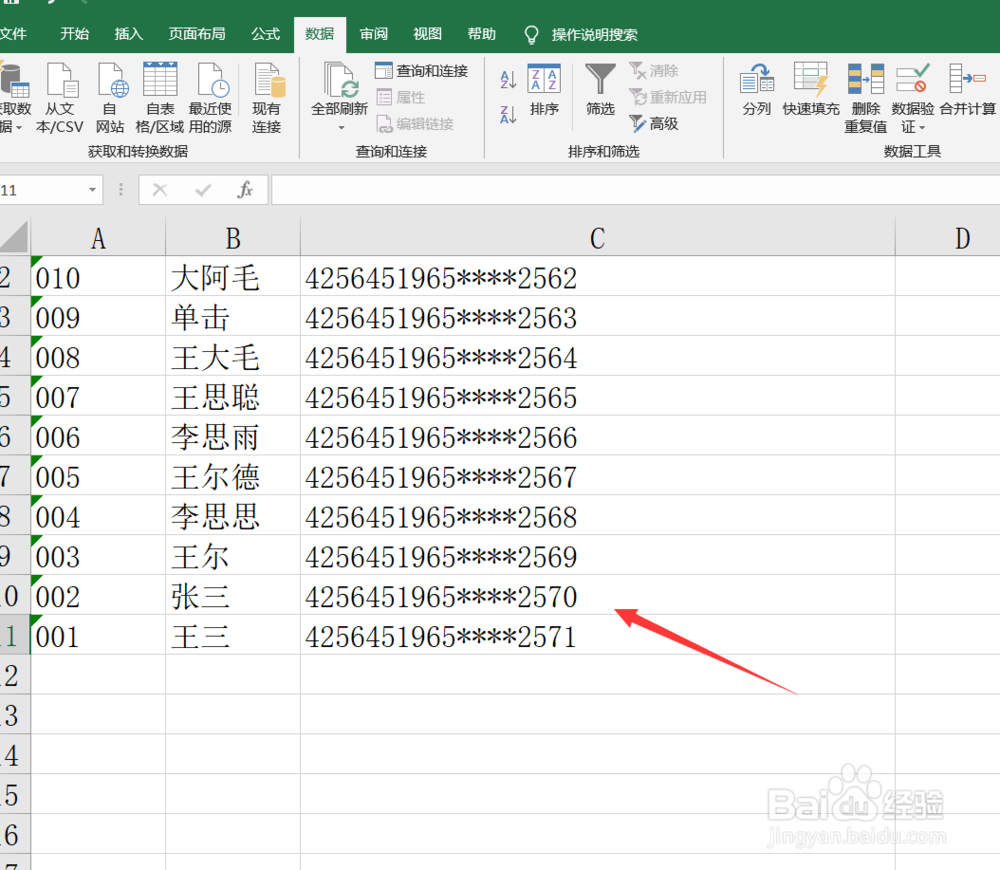1、首先我们打开Excel软件,打开我们准备好的工作表,今天的主要目的是限制限制身份证号的文本长度,如下图所示。

2、打开工作表后,我们选中身份证号这一列,全选。

3、全选这一列之后,我们点击上方的数据,选择数据验证,然后选择数据验证v。
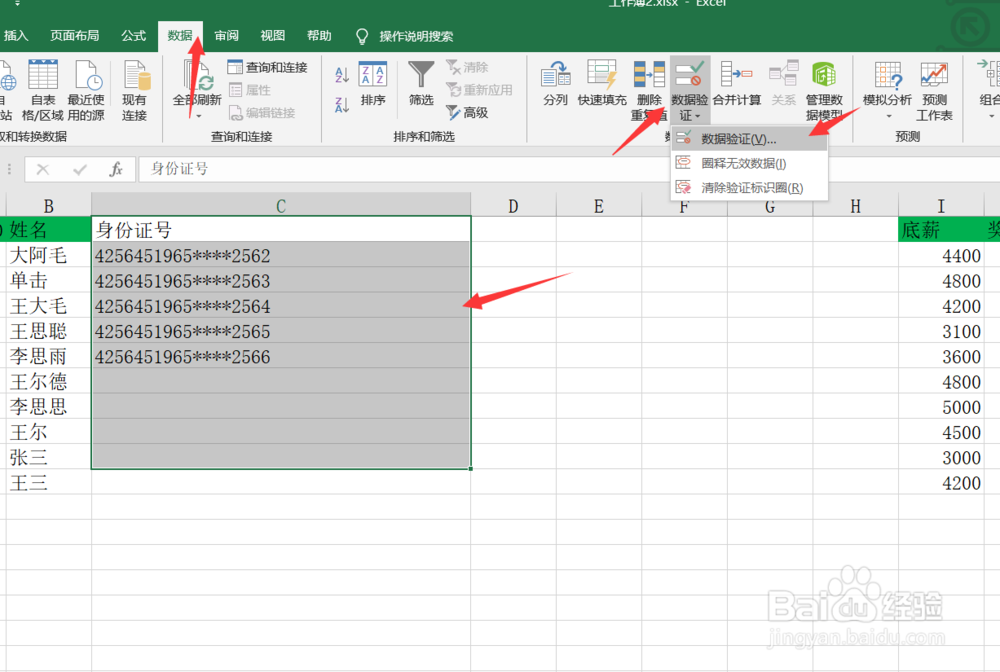
4、进入数据验证页面,我们首先设置验证条件下的允许,允许的值为文本长度。

5、接下来我们设置文本长度的数据是等于。

6、最后我们输入允许的文本长度等于18,然后点击确定。

7、点击确定之后,我们回到原来的Excel表格中,输入一个不等于18为的文本,可以看到系统就提示此值与单元格定义的数据验证限制不匹配。

8、这样我们就成功的限制了输入文本的长度。今天的Excel如何限制输入文本长度教程就为大家介绍到这里,希望对大家有所帮助。